Windows10系统之家 - 安全纯净无插件系统之家win10专业版下载安装
时间:2019-10-29 09:44:35 来源:Windows10之家 作者:huahua
win10任务管理器无法关闭程序怎么办?电脑系统上运行了过多的程序,导致win10系统电脑卡顿,此时很多用户会选择使用任务管理器无法关闭程序,当你遇到无法关闭时,可参照以下的方法进行解决。
最近使用win10操作系统的用户反应电脑出现卡顿的现象,于是就想通过任务管理器查看一下win10系统中运行的进程,将一些占用资源的程序给关闭了。但是在关闭的时候却遇到了点击任务管理器没有反应的现象。那么win10任务管理器无法关闭程序怎么办呢?下面小编就给大家分享介绍下win10任务管理器无法关闭程序的解决方法,有同样需求的小伙伴一起来看看吧。
win10任务管理器无法关闭程序怎么办:
1、按下win+s 打开搜索框,输入:cmd 在“命令提示符”上单击右键,选择“以管理员身份运行”;
2、输入cd..,回车,再输入cd..,回车按钮;
3、输入tasklist,回车。就会显示出当前运行的程序,如下图所示:
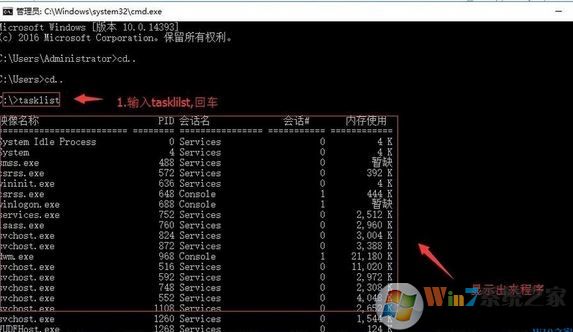
4、输入“Tskill+进程名”,即可结束进程。这样就可以结束任务管理器无法结束的进程。记住,只要输入进程名,不用输入扩展名。例:Tskill iexplore(结束IE浏览器)。
以上便是win10任务管理器无法关闭程序怎么办的介绍了,有需要的小伙伴赶紧试试吧。
相关文章
热门教程
热门系统下载
热门资讯





























